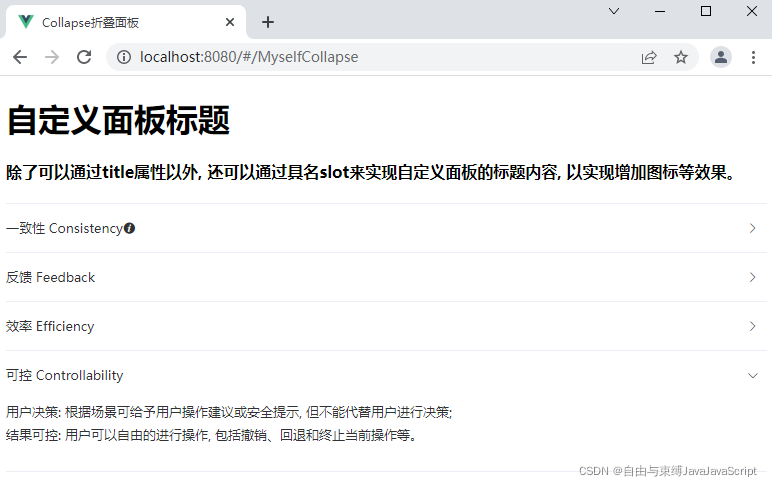1. Collapse折叠面板
1.1. Collapse折叠面板通过折叠面板收纳内容区域。
1.2. Collapse Attributes
| 参数 | 说明 | 类型 | 可选值 | 默认值 |
| value / v-model | 当前激活的面板(如果是手风琴模式, 绑定值类型需要为string, 否则为array) | string / array | 无 | 无 |
| accordion | 是否手风琴模式 | boolean | 无 | false |
1.3. Collapse Events
| 事件名称 | 说明 | 回调参数 |
| change | 当前激活面板改变时触发(如果是手风琴模式, 参数activeNames类型为string, 否则为array) | (activeNames: array / string) |
1.4. Collapse Item Attributes
| 参数 | 说明 | 类型 | 可选值 | 默认值 |
| name | 唯一标志符 | string/number | 无 | 无 |
| title | 面板标题 | string | 无 | 无 |
| disabled | 是否禁用 | boolean | 无 | 无 |
2. Collapse折叠面板例子
2.1. 使用脚手架新建一个名为element-ui-collapse折叠面板的前端项目, 同时安装Element插件。

2.2. 编辑index.js?
import Vue from 'vue'
import VueRouter from 'vue-router'
import Collapse from '../components/Collapse.vue'
import AccordionCollapse from '../components/AccordionCollapse.vue'
import MyselfCollapse from '../components/MyselfCollapse.vue'
Vue.use(VueRouter)
const routes = [
{ path: '/', redirect: '/Collapse' },
{ path: '/Collapse', component: Collapse },
{ path: '/AccordionCollapse', component: AccordionCollapse },
{ path: '/MyselfCollapse', component: MyselfCollapse }
]
const router = new VueRouter({
routes
})
export default router2.3. 在components下创建Collapse.vue
<template>
<div>
<h1>基础用法</h1>
<h4>可同时展开多个面板, 面板之间不影响。</h4>
<el-collapse v-model="activeNames" @change="handleChange">
<el-collapse-item title="一致性 Consistency" name="1">
<div>与现实生活一致: 与现实生活的流程、逻辑保持一致, 遵循用户习惯的语言和概念;</div>
<div>在界面中一致: 所有的元素和结构需保持一致, 比如: 设计样式、图标和文本、元素的位置等。</div>
</el-collapse-item>
<el-collapse-item title="反馈 Feedback" name="2">
<div>控制反馈: 通过界面样式和交互动效让用户可以清晰的感知自己的操作;</div>
<div>页面反馈: 操作后, 通过页面元素的变化清晰地展现当前状态。</div>
</el-collapse-item>
<el-collapse-item title="效率 Efficiency" name="3">
<div>简化流程: 设计简洁直观的操作流程;</div>
<div>清晰明确: 语言表达清晰且表意明确, 让用户快速理解进而作出决策;</div>
<div>帮助用户识别: 界面简单直白, 让用户快速识别而非回忆,减少用户记忆负担。</div>
</el-collapse-item>
<el-collapse-item title="可控 Controllability" name="4">
<div>用户决策: 根据场景可给予用户操作建议或安全提示, 但不能代替用户进行决策;</div>
<div>结果可控: 用户可以自由的进行操作, 包括撤销、回退和终止当前操作等。</div>
</el-collapse-item>
</el-collapse>
</div>
</template>
<script>
export default {
data () {
return {
activeNames: ['1']
}
},
methods: {
handleChange (val) {
console.log(val)
}
}
}
</script>2.4. 在components下创建AccordionCollapse.vue
<template>
<div>
<h1>手风琴效果</h1>
<h4>通过accordion属性来设置是否以手风琴模式显示。每次只能展开一个面板。</h4>
<el-collapse v-model="activeNames" accordion>
<el-collapse-item title="一致性 Consistency" name="1">
<div>与现实生活一致: 与现实生活的流程、逻辑保持一致, 遵循用户习惯的语言和概念;</div>
<div>在界面中一致: 所有的元素和结构需保持一致, 比如: 设计样式、图标和文本、元素的位置等。</div>
</el-collapse-item>
<el-collapse-item title="反馈 Feedback" name="2">
<div>控制反馈: 通过界面样式和交互动效让用户可以清晰的感知自己的操作;</div>
<div>页面反馈: 操作后, 通过页面元素的变化清晰地展现当前状态。</div>
</el-collapse-item>
<el-collapse-item title="效率 Efficiency" name="3">
<div>简化流程: 设计简洁直观的操作流程;</div>
<div>清晰明确: 语言表达清晰且表意明确, 让用户快速理解进而作出决策;</div>
<div>帮助用户识别: 界面简单直白, 让用户快速识别而非回忆,减少用户记忆负担。</div>
</el-collapse-item>
<el-collapse-item title="可控 Controllability" name="4">
<div>用户决策: 根据场景可给予用户操作建议或安全提示, 但不能代替用户进行决策;</div>
<div>结果可控: 用户可以自由的进行操作, 包括撤销、回退和终止当前操作等。</div>
</el-collapse-item>
</el-collapse>
</div>
</template>
<script>
export default {
data () {
return {
activeName: '1'
}
}
}
</script>2.5. 在components下创建MyselfCollapse.vue
<template>
<div>
<h1>自定义面板标题</h1>
<h4>除了可以通过title属性以外, 还可以通过具名slot来实现自定义面板的标题内容, 以实现增加图标等效果。</h4>
<el-collapse accordion>
<el-collapse-item>
<template slot="title">一致性 Consistency<i class="header-icon el-icon-info"></i></template>
<div>与现实生活一致: 与现实生活的流程、逻辑保持一致, 遵循用户习惯的语言和概念;</div>
<div>在界面中一致: 所有的元素和结构需保持一致, 比如:设计样式、图标和文本、元素的位置等。</div>
</el-collapse-item>
<el-collapse-item title="反馈 Feedback">
<div>控制反馈: 通过界面样式和交互动效让用户可以清晰的感知自己的操作;</div>
<div>页面反馈: 操作后, 通过页面元素的变化清晰地展现当前状态。</div>
</el-collapse-item>
<el-collapse-item title="效率 Efficiency">
<div>简化流程: 设计简洁直观的操作流程;</div>
<div>清晰明确: 语言表达清晰且表意明确, 让用户快速理解进而作出决策;</div>
<div>帮助用户识别: 界面简单直白, 让用户快速识别而非回忆, 减少用户记忆负担。</div>
</el-collapse-item>
<el-collapse-item title="可控 Controllability">
<div>用户决策: 根据场景可给予用户操作建议或安全提示, 但不能代替用户进行决策;</div>
<div>结果可控: 用户可以自由的进行操作, 包括撤销、回退和终止当前操作等。</div>
</el-collapse-item>
</el-collapse>
</div>
</template>2.6. 运行项目, 访问http://localhost:8080/#/Collapse

2.7. 运行项目, 访问http://localhost:8080/#/AccordionCollapse
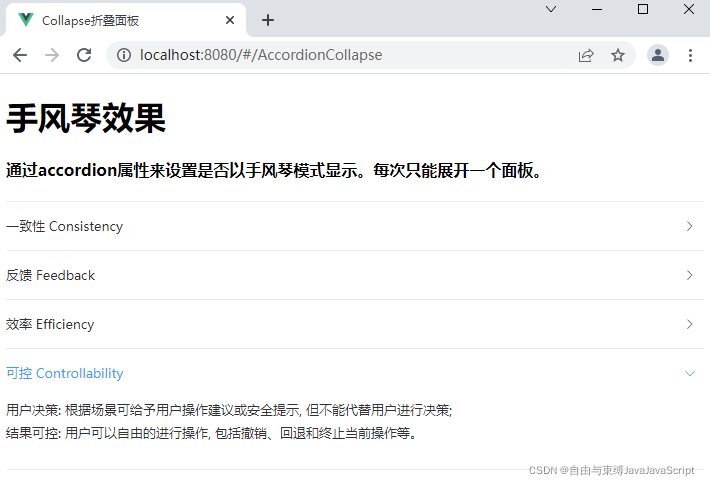
2.8. 运行项目, 访问http://localhost:8080/#/MyselfCollapse